WEBP 파일을 JPG로 변환하고 저장하는 9가지 도구
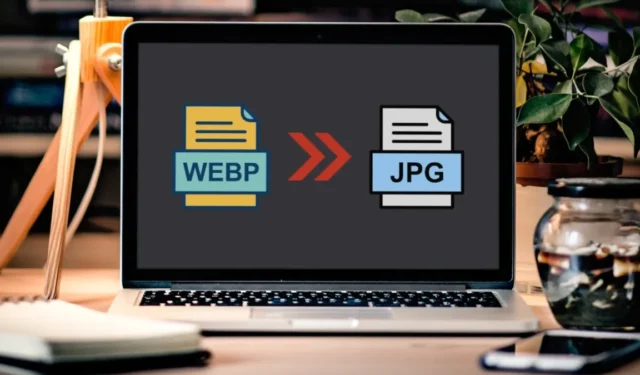
WEBP는 이미지 품질을 희생하지 않고도 이미지 크기를 줄이기 위해 Google에서 개발한 파일 확장자입니다. 최근 많은 웹사이트에서 WEBP 이미지 형식을 사용하고 있지만 이전 버전의 Photoshop이나 WordPress와 같은 웹 콘텐츠 관리 시스템을 포함한 많은 이미지 편집기에서는 여전히 기본적으로 지원되지 않습니다. 이에 대한 해결책은 WEBP 이미지를 JPG로 변환하는 것입니다. 이 목록에는 WEBP 파일을 JPG로 변환하고 저장하는 최고의 도구 중 일부가 포함되어 있습니다.
1. Google의 WEBP Photoshop 플러그인
가격 : 무료
Photoshop 23.2를 통해 Adobe는 WEBP 파일 형식에 대한 전체 지원을 추가했습니다. 그러나 이전 버전을 실행하는 경우에도 WEBP 이미지를 열고 저장할 수 있습니다. 이를 위해서는 GitHub 플러그인에서 Google이 만든 WebPShop을 다운로드해야 합니다 .
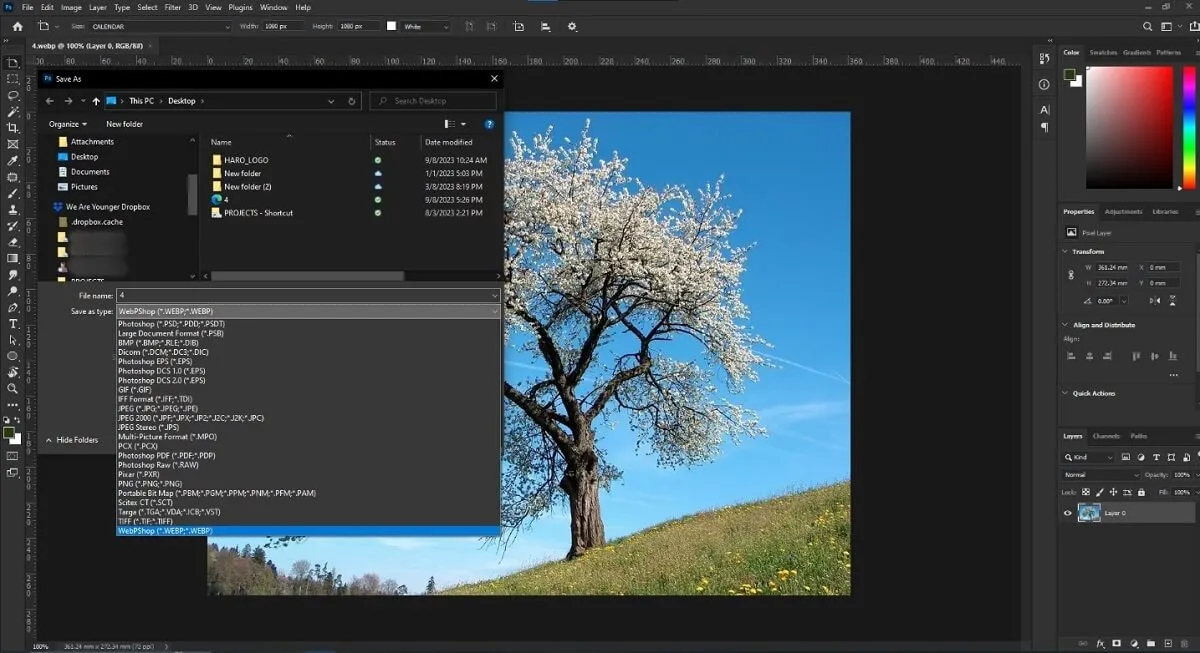
Photoshop의 플러그인 폴더에 플러그인을 추가해야 합니다. (C:\Program Files\Adobe\Adobe Photoshop 2022\Plug-ins에서 찾으세요.) 유틸리티를 다시 시작하면 “파일 -> 웹용으로 저장(또는 다른 이름으로 저장)”에서 WEBP를 JPG로 저장하는 옵션을 찾을 수 있습니다. ).”
이 옵션은 Photoshop을 사용하는 경우에만 실행 가능하므로 다른 시나리오에서 WEBP 파일을 JPG로 변환하려면 이 목록의 다른 옵션을 확인하세요.
2. 아이러브IMG
가격 : 무료 / 월 4달러부터 시작
iLoveIMG는 PNG, GIF, TIF, PSD, SVG, WEBP, RAW 등 거의 모든 이미지 형식을 JPG로 변환할 수 있는 기능을 갖추고 있어 우리가 가장 좋아하는 옵션 중 하나입니다. 이 도구는 사용이 매우 쉽고 무제한 일괄 변환을 수행하고 홍보용 이미지에 워터마크를 추가할 수 있습니다.
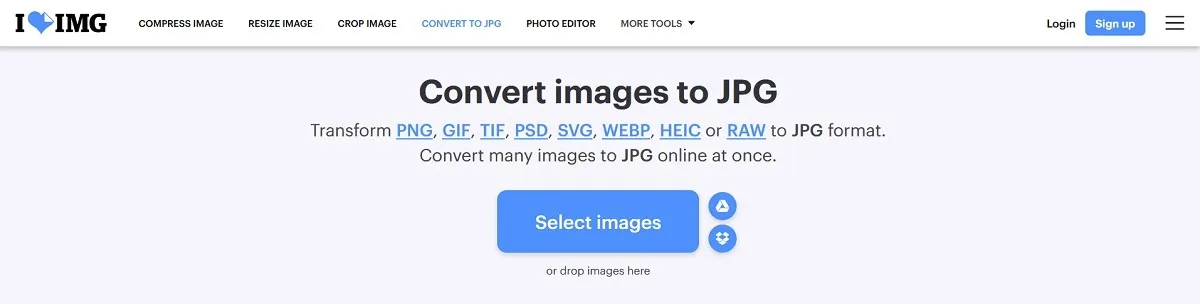
시작하려면 PC, Google Drive 또는 Dropbox에서 WEBP 이미지를 도구에 업로드하세요. 완료되면 “JPG로 변환”버튼을 눌러 변환 프로세스를 시작하십시오.
링크나 QR 코드를 통해 변환된 파일을 쉽게 공유하거나 장치에 다운로드하세요. iLoveIMG는 사진 편집기와 강력한 이미지 압축 서비스도 제공합니다. 이러한 모든 도구를 최대 용량까지 사용하려면 전체 요금제에 가입해야 할 수도 있지만 WEBP 파일을 JPG로 변환하려면 무료 등급만 있으면 됩니다.
3. 무료변환
가격 : 무료 / 월 $9.99부터 시작
WEBP를 JPG로 변환하는 또 다른 무료이며 사용하기 쉬운 웹사이트는 FreeConvert 입니다 . 이 웹 도구를 사용하면 WEBP 파일을 JPG 또는 SVG, BMP, GIF, PNG 등을 포함한 기타 형식으로 변환할 수 있습니다.
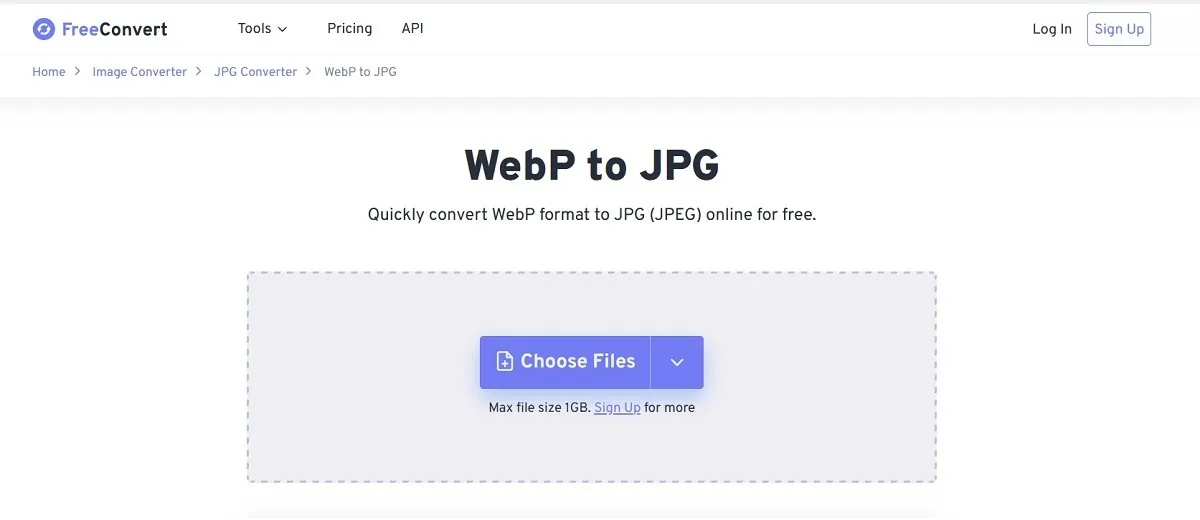
FreeConvert를 사용하면 출력 이미지 크기와 배경색을 조정할 수 있는 추가 설정에 액세스할 수 있습니다. 배달 시 이미지를 압축하고 메타데이터를 제거하도록 선택할 수도 있습니다. Android의 이미지에서 EXIF 데이터를 제거하는 방법을 확인해 볼 수도 있습니다 .
위의 도구와 마찬가지로 이 웹사이트도 일괄 변환을 수행합니다. 단, 무료 사용자의 경우 최대 파일 크기 제한은 1GB입니다. 한도를 늘리려면 구독에 가입해야 합니다. FreeCovert는 전용 Android 및 iOS 앱을 통해 모바일에서도 사용할 수 있습니다 .
4. 타이니임그
가격 : 무료 / 월 $9.99부터 시작
Tinyimg는 WEPB 파일을 JPG 형식으로 변환할 수 있는 또 다른 웹사이트입니다. 작업을 빠르게 수행하므로 JPG 이미지에 즉시 액세스할 수 있습니다. 한 번에 최대 10개의 이미지를 업로드하고 변환할 수 있습니다. 허용되는 최대 파일 크기는 각각 3MB입니다. 이 제한을 없애려면 사용 가능한 유료 요금제 중 하나를 구독해야 합니다.
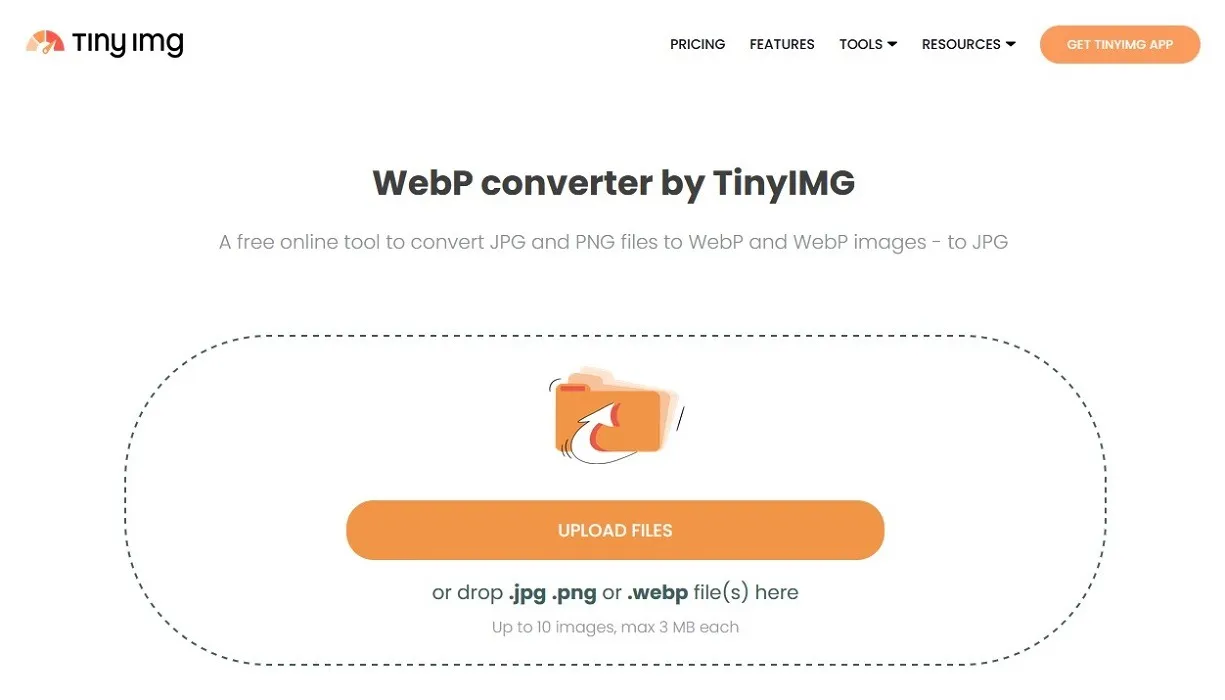
안타깝게도 로컬 장치가 아닌 이상 서비스에 이미지를 업로드할 수 없습니다. WEBP 파일이 Google 드라이브에 저장되어 있는 경우 보다 원활한 프로세스를 위해 iLoveIMG를 대신 사용할 수 있습니다.
Tinyimg는 WEBP-JPG 변환기 외에도 JPG 또는 PNG 형식의 이미지를 압축하는 데 도움을 줄 수 있습니다.
5. 변환
가격 : 무료
WEBP 파일 대신 JPG가 필요할 때 이용할 수 있는 또 다른 유용한 웹사이트는 Aconvert 입니다 . 단일 세션에서 원하는 만큼 많은 파일을 업로드하고 JPG 형식으로 원하는 결과를 얻을 수 있습니다. 변환 과정은 매우 빠릅니다. 그러나 한 가지 단점이 있습니다. 모든 파일을 한 번에 다운로드할 수 없으며 각 파일을 수동으로 다운로드해야 합니다.
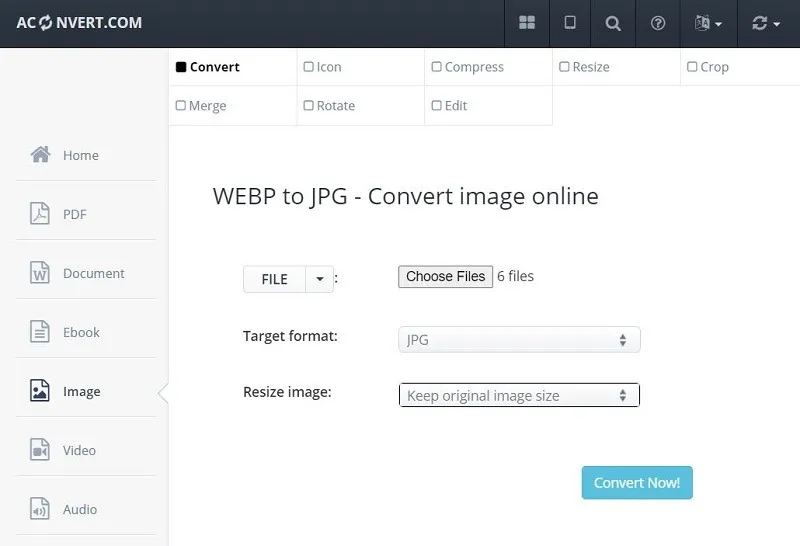
Google Drive나 Dropbox는 물론 로컬 컴퓨터나 URL에서도 파일을 업로드할 수 있습니다. 단, 이미지 파일 크기는 각각 200MB로 제한됩니다. 특히 변환을 시작하기 전에 변경하고 사용할 수 있는 몇 가지 설정이 있습니다. 대상 형식을 설정하고 이미지 크기를 변경할 수 있습니다. 설정에 만족하면 “지금 변환!” 버튼을 누르세요.
WEBP to JPG 도구는 많은 Acovert 옵션 중 하나일 뿐입니다. 문서, 전자책, 오디오/비디오 변환기로 쉽게 전환할 수 있습니다.
6. 온라인 이미지 도구
가격 : 무료
온라인 이미지 도구는 WEBP 이미지를 JPG로 변환하기 위해 훌륭하게 설계된 온라인 솔루션입니다. 본 웹사이트 이용에는 제한이 없습니다. 원하는 만큼 많은 파일을 JPG(또는 원하는 경우 PNG)로 업로드하고 변환할 수 있습니다.
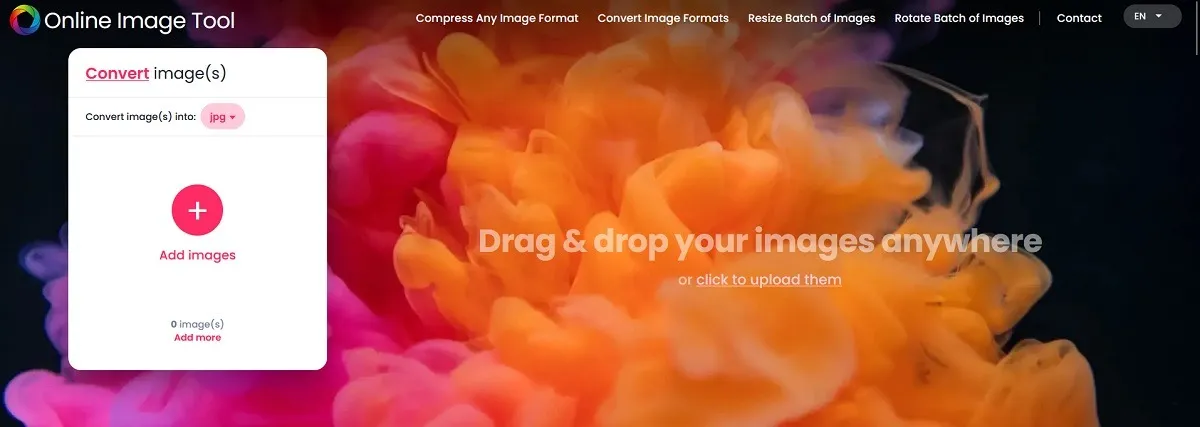
이 웹사이트의 멋진 기능 중 하나는 슬라이더를 통해 실시간으로 이미지 품질의 압축을 확인할 수 있다는 것입니다. 변환된 모든 이미지를 ZIP 파일로 한 번에 다운로드하면 시간이 많이 절약됩니다. 변환 과정도 매우 빠르고 빠릅니다.
WEBP 변환 도구 외에 온라인 이미지 도구를 사용하여 다양한 형식의 이미지를 압축하거나 이미지를 일괄 크기 조정/회전할 수 있습니다.
7. 칸바
가격 : 무료 / 월 $14.99부터 시작
Canva 는 사용자가 그래픽, 프레젠테이션, 포스터, 소셜 미디어 게시물 등을 포함한 광범위한 시각적 콘텐츠를 만들 수 있는 인기 있는 온라인 그래픽 디자인 플랫폼입니다. 하지만 WEBP 파일 등의 온라인 변환기 역할도 할 수 있다는 사실을 알고 계셨나요? 이 기능은 사진 편집기의 일부입니다.
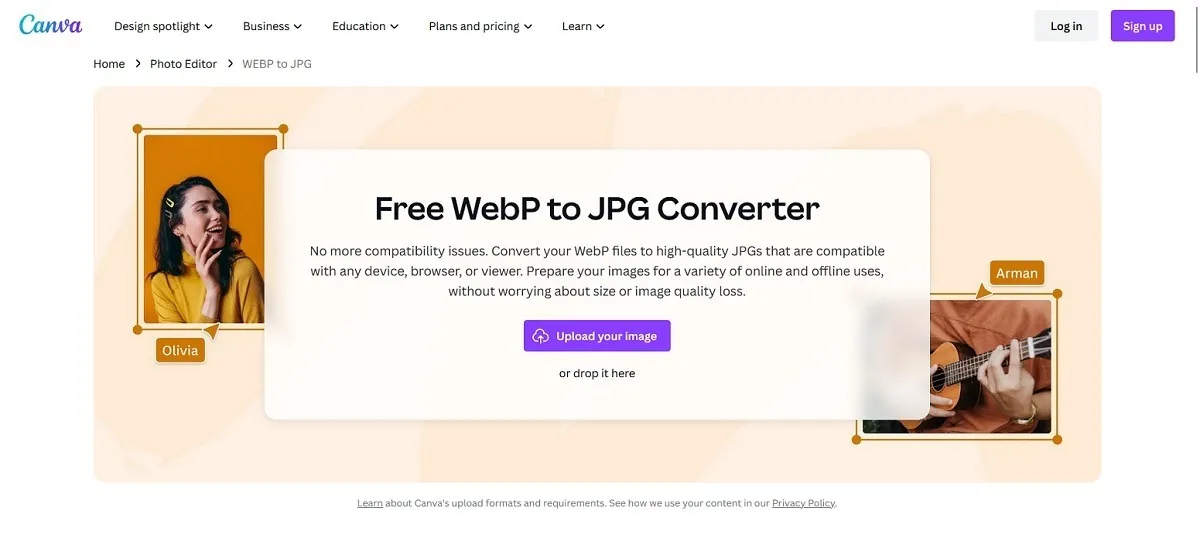
이미지를 업로드하면 Canva 편집기에서 열리며, 여기서 WEBP 파일에 추가 편집 내용을 쉽게 적용할 수 있습니다. 하지만 단순히 호환되는 형식으로 가져오려면 이미지를 로컬 장치에 저장해야 합니다.
“다운로드” 버튼을 누르고 거기에서 JPG를 선택하세요. (기본 옵션이어야 합니다.) Pro를 구독하는 경우 이미지 품질과 파일 크기도 설정할 수 있습니다.
8. 이미지 유형을 다른 이름으로 저장
가격 : 무료
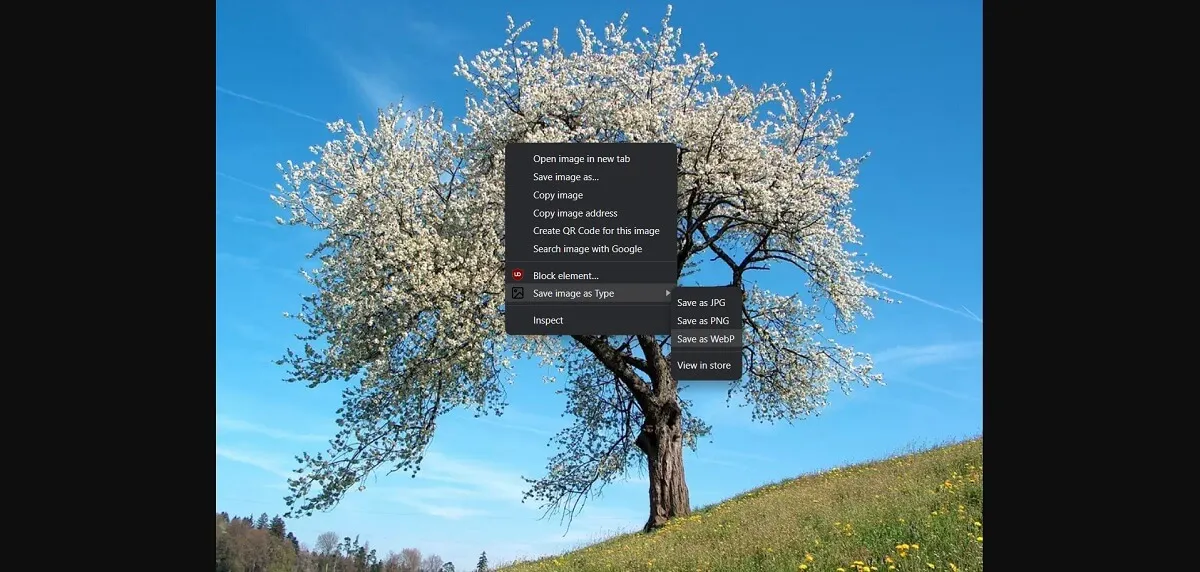
확장 프로그램이 브라우저에 설치되면 다운로드하려는 WEBP 파일을 찾으세요. 마우스 오른쪽 버튼을 클릭하면 상황에 맞는 메뉴에 새로운 “다른 이름으로 이미지 형식 저장” 옵션이 표시됩니다. 그 위로 마우스를 가져가면 JPG 또는 PNG를 포함한 몇 가지 옵션이 나타납니다.
필요할 경우 다른 방법, 즉 JPG에서 WEBP로 변환하는 것도 가능합니다.
9. Xn변환
가격 : 무료 (개인용)
인터넷 연결에 의존하지 않고 온라인으로 이러한 변환을 수행해야 하는 경우 Windows, Mac 또는 Linux 앱인 XnConvert를 사용하는 것이 좋습니다 .
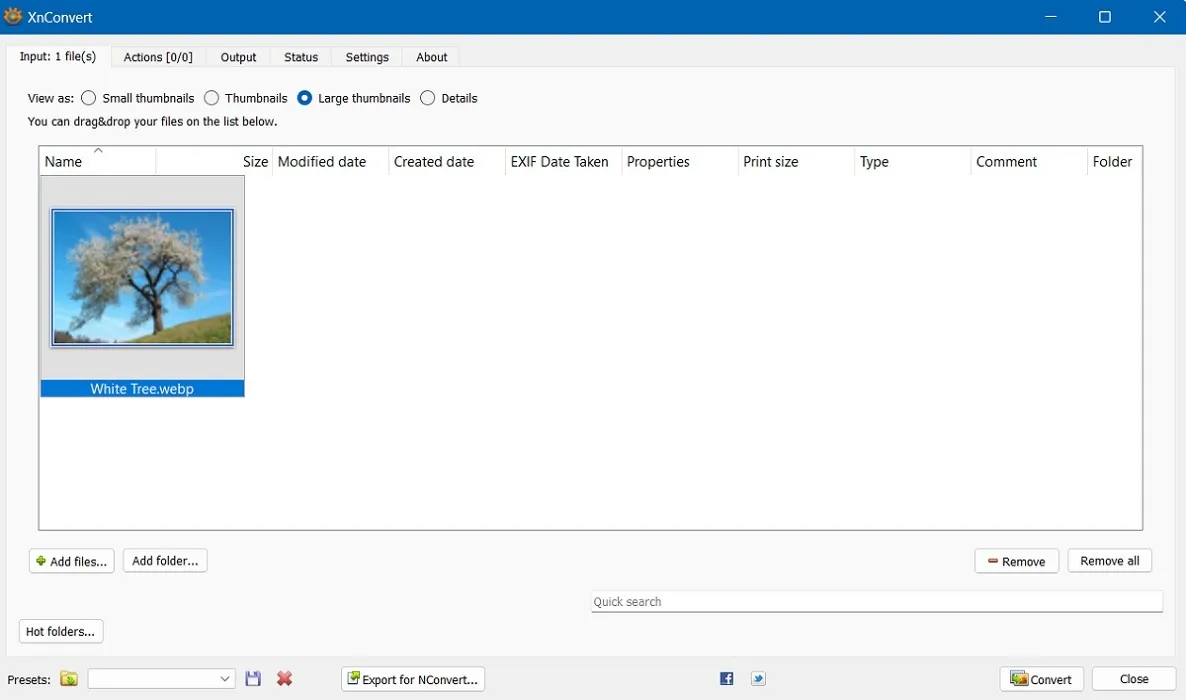
이 프로그램은 개인 또는 교육 목적으로 무료로 사용할 수 있으며 다양한 기능을 제공합니다. 업로드할 수 있는 파일 수에 제한 없이 파일을 일괄 변환합니다. 또한 최대 500개의 이미지 형식을 지원합니다.
WEBP 파일 변환이 빠르게 완료됩니다. 메타데이터를 정리하고, 색상 프로필을 보존하거나, 완료 시 원본을 삭제하도록 프로그램에 지시할 수도 있습니다. XnConvert에는 이미지 자르기, 크기 조정, 필터 추가, 워터마크 추가 등의 작업을 수행할 수 있는 이미지 편집 구성 요소가 있습니다.
파일을 쉽게 변환하세요
WEBP 형식 이미지 파일을 사용하는 데 문제가 있는 경우 위 도구를 사용하면 WEBP 파일을 JPG로 변환하는 데 도움이 될 수 있습니다. 반대로 GIMP를 사용하여 JPG 파일을 WEBP로 저장할 수도 있습니다 . 또는 Windows에서 HEIC 파일을 JPG로 변환하는 방법을 알아보세요 .


답글 남기기